เส้นทางสำรองของ Google Maps ไม่แสดง: การแก้ไขที่เป็นไปได้
2 นาที. อ่าน
อัปเดตเมื่อวันที่
อ่านหน้าการเปิดเผยข้อมูลของเราเพื่อดูว่าคุณจะช่วย MSPoweruser รักษาทีมบรรณาธิการได้อย่างไร อ่านเพิ่มเติม
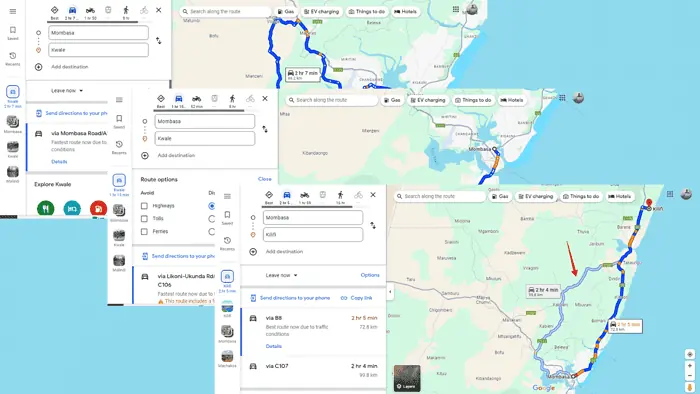
เส้นทางอื่นของ Google Maps แสดงไม่ถูกต้องหรือไม่
ตามค่าเริ่มต้น ระบบจะแนะนำเส้นทางที่เร็วที่สุดที่แนะนำให้ใช้เสมอ แต่ถ้าคุณต้องการเส้นทางอื่น โปรดอ่านต่อ
ขั้นแรก ให้ลองแก้ไขด่วนเหล่านี้เผื่อในกรณีที่เป็นเพียงข้อผิดพลาดชั่วคราว:
- ตรวจสอบความเสถียรของการเชื่อมต่ออินเทอร์เน็ต
- ล้างแคช
- อัปเดตแอป
- พิจารณาถอนการติดตั้งและติดตั้ง Google Maps ใหม่
หากสิ่งเหล่านี้ไม่ได้ผล โปรดอ่านต่อ!
ตรวจสอบตัวเลือกเส้นทางของคุณ
Google Maps ให้คุณตั้งค่ากำหนดสำหรับเส้นทางของคุณ เช่น หลีกเลี่ยงค่าผ่านทาง,เรือเฟอร์รี่หรือทางหลวง หากสิ่งเหล่านี้เข้มงวดเกินไป คุณอาจไม่เห็นเส้นทางที่เป็นไปได้ทั้งหมด หากต้องการปรับ:
- ไปที่ Google Maps และเลือกเส้นทาง
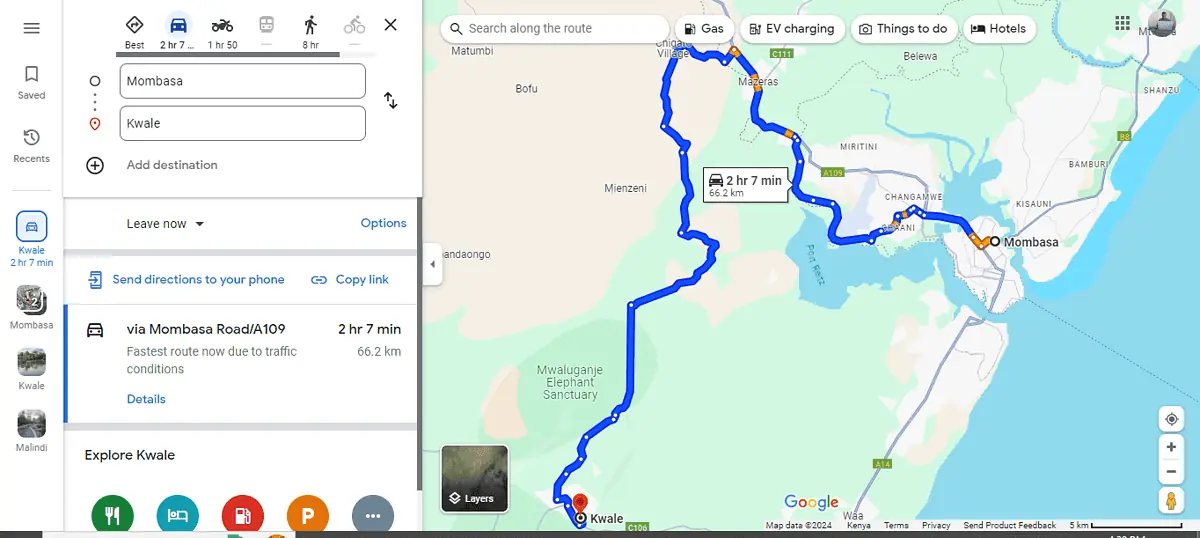
- แตะที่ ตัวเลือกเส้นทาง และ ยกเลิกการเลือก หลีกเลี่ยงทางหลวง ค่าผ่านทาง และเรือข้ามฟาก หากคุณทำเครื่องหมายไว้โดยไม่ตั้งใจ
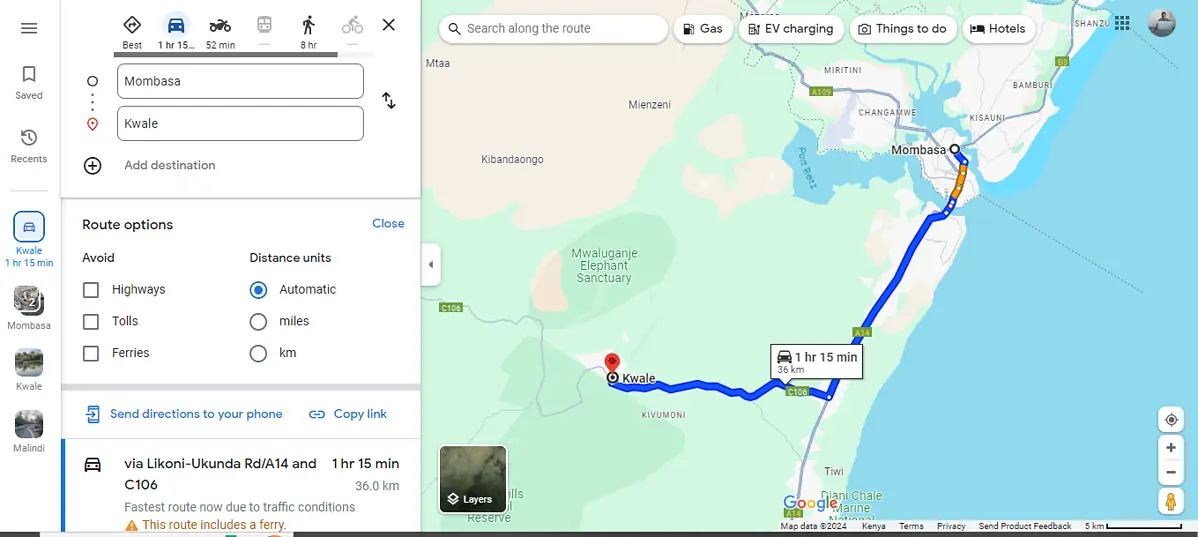
อย่างที่คุณเห็น เส้นทางก่อนหน้านี้มีตัวเลือกในการหลีกเลี่ยงเรือข้ามฟาก และอาจใช้เวลา 2 ชั่วโมง 7 นาทีในการไปถึงจุดหมายปลายทาง หลังจากนำเรือข้ามฟากออกจากตัวเลือกแล้ว เส้นทางสำรองจะใช้เวลา 1 ชั่วโมง 15 นาที
ซูมออกเพื่อมุมมองที่ดีขึ้น
บางครั้งก็มีเส้นทางอื่นให้เลือก พวกมันไม่สามารถมองเห็นได้- การซูมออกจะทำให้คุณได้รับมุมมองที่กว้างขึ้น โดยเผยให้เห็นเส้นทางที่ไม่สามารถมองเห็นได้นอกจอ
ทำตามขั้นตอนด้านล่างเพื่อให้ได้มุมมองที่ดีขึ้น:
- ไปที่ Google Maps และเลือกเส้นทางที่คุณต้องการใช้
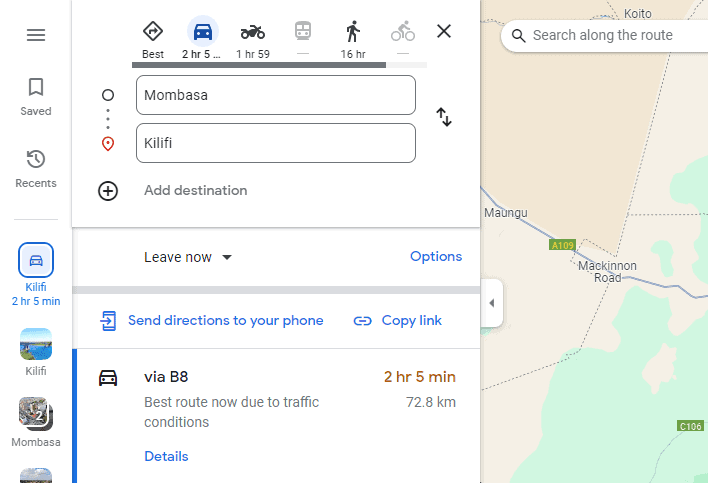
- แตะไอคอน “+” ที่มุมล่างขวาของหน้าจอเพื่อซูม ดูไปรอบๆ แผนที่เพื่อดูว่าเส้นทางอื่นๆ แสดงอยู่นอกเหนือจากเส้นทางหลักของคุณหรือไม่
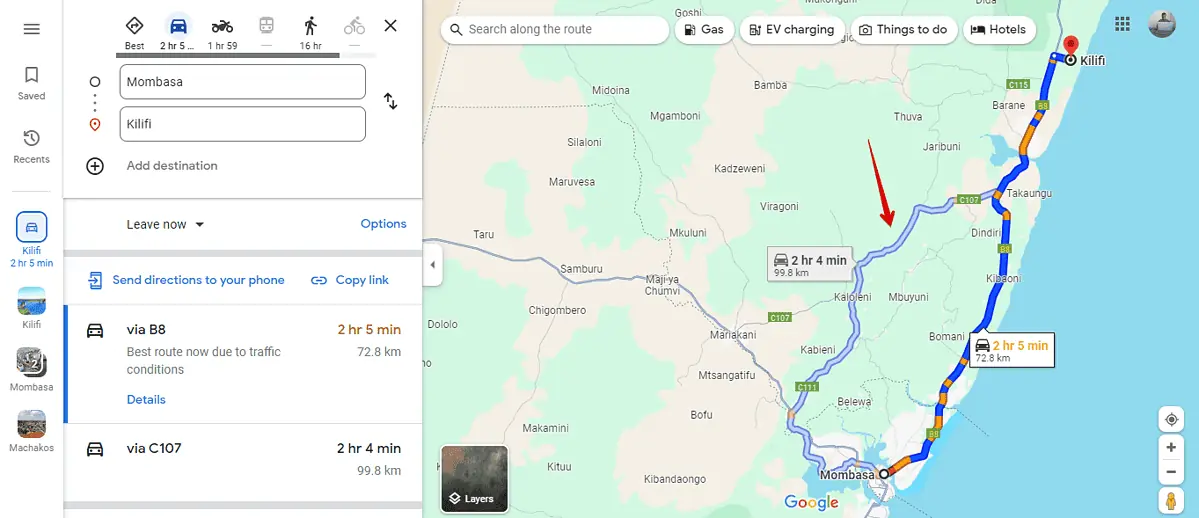
ปรับเทียบ Google Maps
เมื่อคุณปรับเทียบ Google Maps คุณจะปรับปรุงความแม่นยำของตำแหน่งของคุณ ทำให้แอปพลิเคชันสามารถระบุเส้นทางอื่นสำหรับคุณได้อย่างง่ายดาย ต่อไปนี้เป็นวิธีดำเนินการ:
- ไปที่การตั้งค่าโทรศัพท์ของคุณ จากนั้นคลิก Google Maps
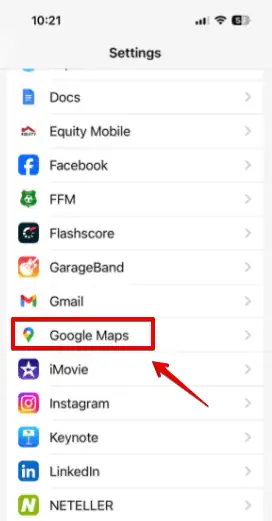
- แตะ“ที่ตั้ง."

- แตะ“ขณะใช้งานแอป” หรือ "เสมอ" จากนั้นสลับปุ่มตำแหน่งที่แม่นยำ

- ไปที่ Google Maps และตรวจสอบว่าทำได้ มองเห็นเส้นทางอื่น.
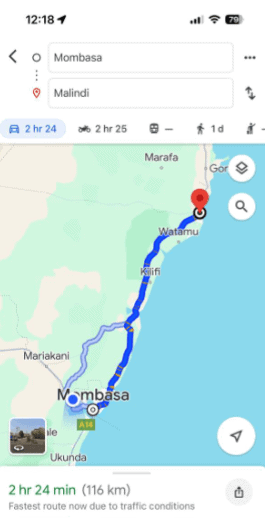
เส้นทางอื่นของ Google Maps ที่ไม่แสดงอาจทำให้เกิดความไม่สะดวกเล็กน้อยหรือปวดหัวอย่างมาก ขึ้นอยู่กับการเดินทางของคุณ อย่างไรก็ตาม ด้วยการแก้ไขที่ตรงไปตรงมาเหล่านี้ คุณจะเพิ่มโอกาสในการแสดงทุกเส้นทางที่เป็นไปได้ เดินทางปลอดภัย และสนุกไปกับการเดินทางในทุกเส้นทางที่คุณเลือก!








